Анкетная стипендия версия 2 описание системы
МГТУ
Описание модуля ЭИОС:
ЭИОС СТИПЕНДИИ
Разработчики: Чудесова Н.Н., Кучинская Е.А., Галичева М.С.
Программисты: Яковлев А.Л., Голеусов Р.О.
Майкоп, 2022
Оглавление
Общая информация по стипендиальному обеспечению 3
Добавление нового достижения 4
Формирование представления стипендиальной комиссии 11
Количество анкетных стипендий 15
Настройка баллов в «Стипендии» 18
Добавление правил для баллов 19
Изменения в форме создания достижения 21
Просмотр заявки стипендиальной комиссией 31
Общая информация по стипендиальному обеспечению
Адрес: https://eios.mkgtu.ru/grant/information/
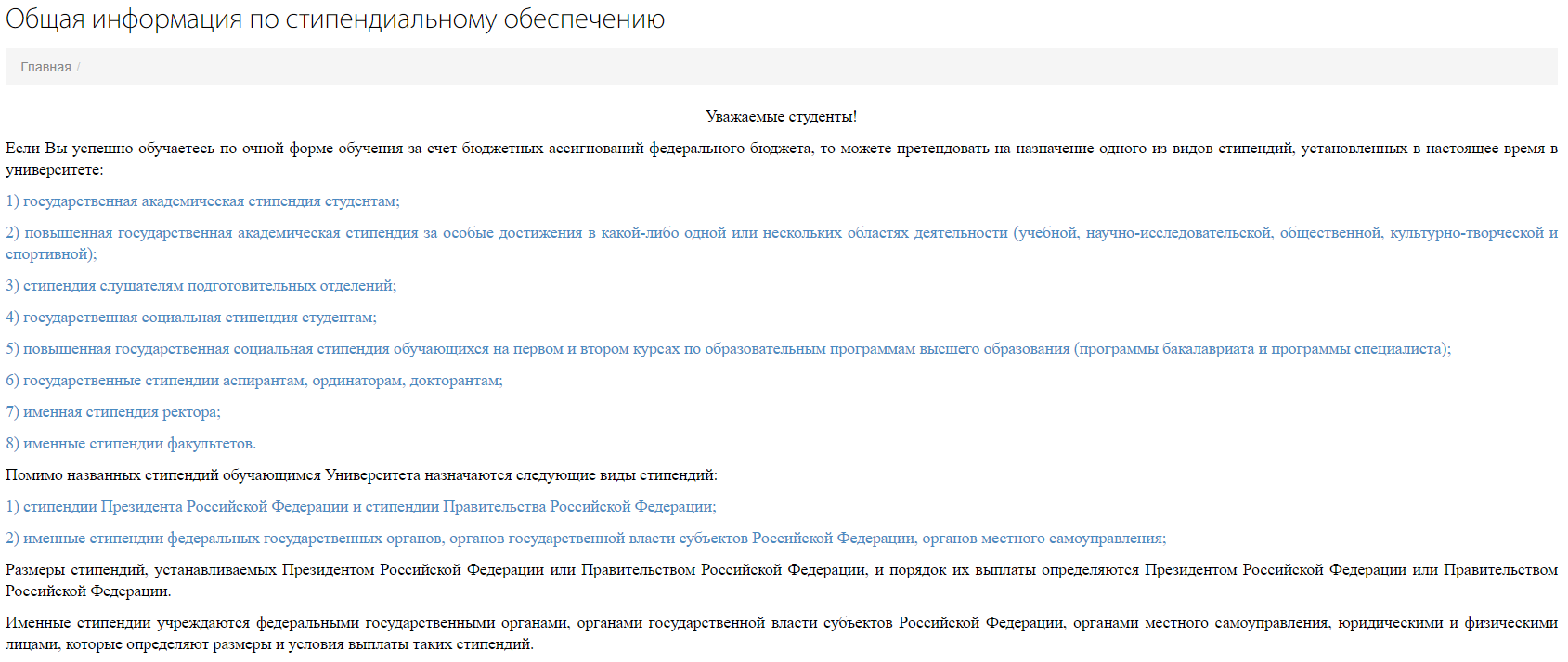
Страница представляет собой список материалов необходимых к изучению
Мои достижения
Создание достижений студентом и сохранение достижений в системе, для дальнейшего использования в заявках.
Информационная часть:
Обращаем ваше внимание, что вы имеете возможность в любое время размещать информацию о своих достижениях и видеть их предварительный рейтинг во вкладке «Мои достижения». Во вкладке «Мои заявки» вы имеете возможность сформировать и отправить на рассмотрение стипендиальной комиссии факультета заявку на участие в конкурсном отборе на назначение повышенной государственной академической стипендии за особые достижения в какой-либо одной или нескольких областях деятельности (учебной, научно-исследовательской, общественной, культурно-творческой и спортивной), выбрав достижения. Для этого вам необходимо оценить свои достижения на соответствие критериям назначения повышенной государственной академической стипендии и прикрепить их к заявке.
Добавление нового достижения
Форма для добавления достижения:

Форма не имеет обязательных полей для заполнения

Поле формы «Результат участия»

Поле формы «Область достижений»
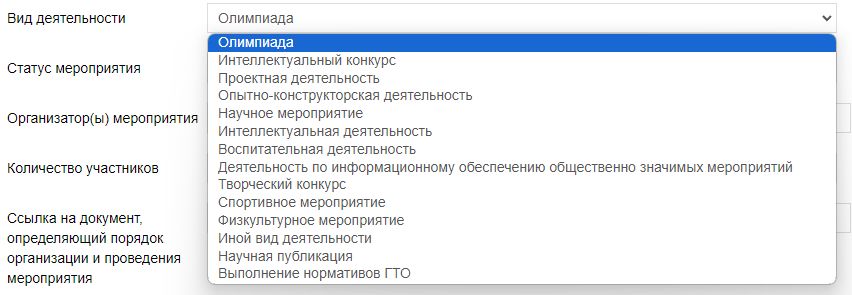
Поле формы «Вид деятельности»

Поле формы «Статус мероприятия»
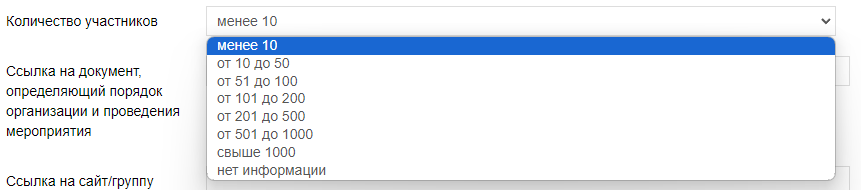
Поле формы «Количество участников»
Полученные достижения
Блок отображает ранее созданные достижения
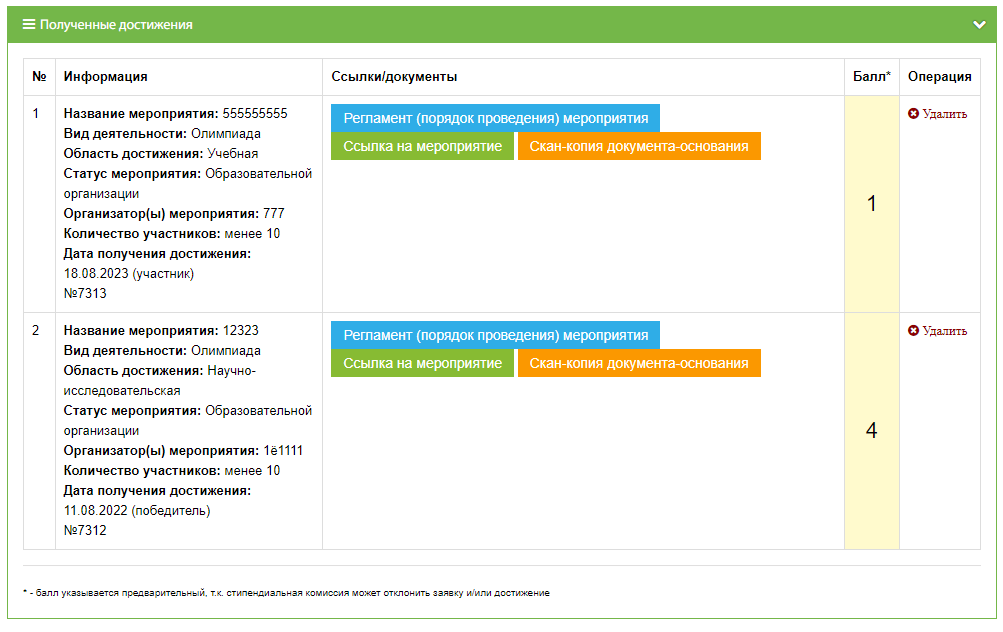
Имеется возможность удаления достижения
Мои заявки
Страница для создания заявок на стипендию
Создание заявки
Форма для создания заявки
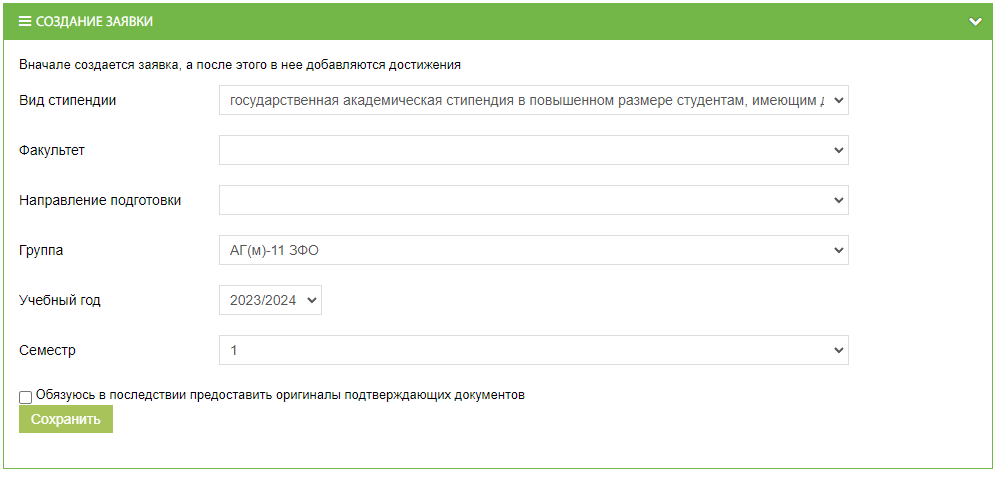
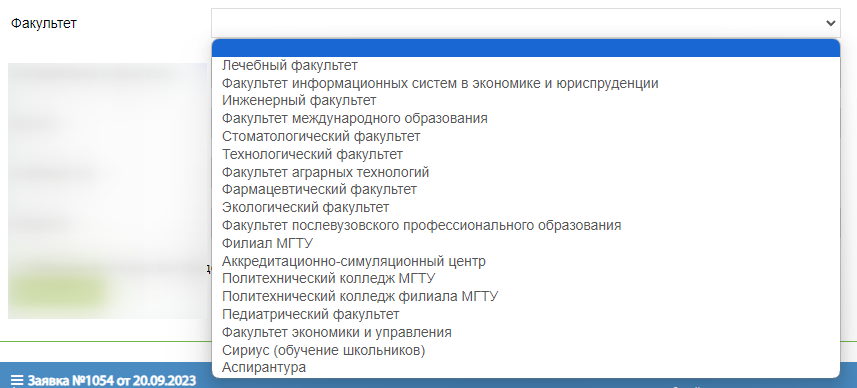
Поле формы «Факультет»
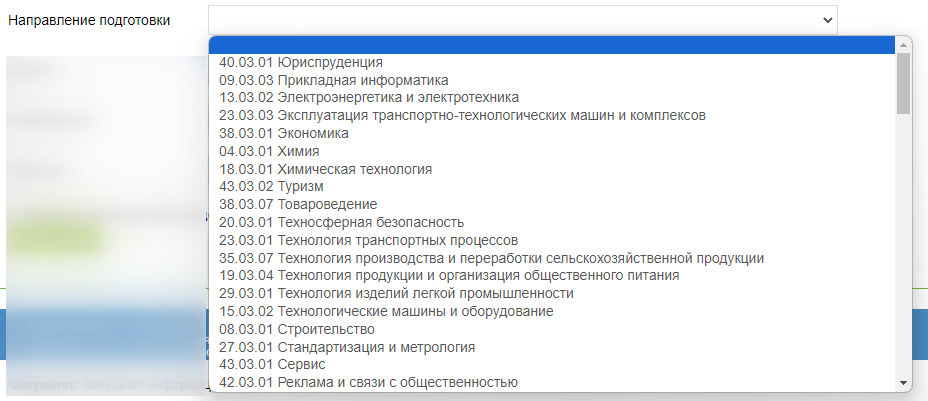
Поле формы «Направление подготовки»
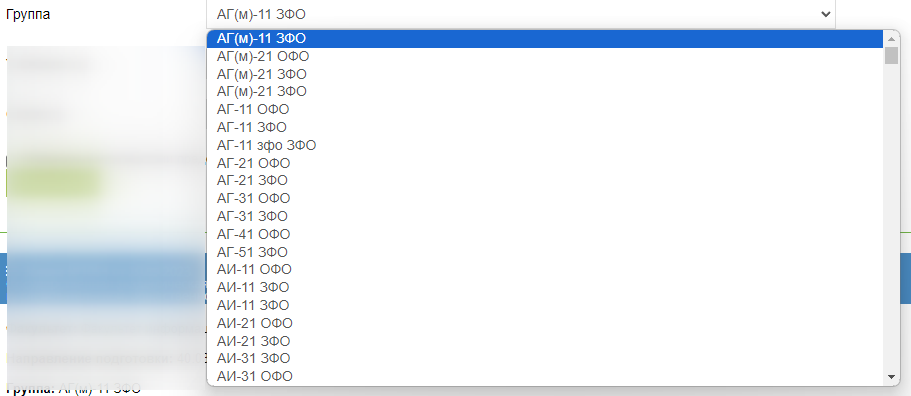
Поле формы «Группа»
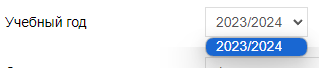
Поле формы «Учебный год»
Заявка
Блок для отображения заявок студента, в каждой заявке имеются достижения
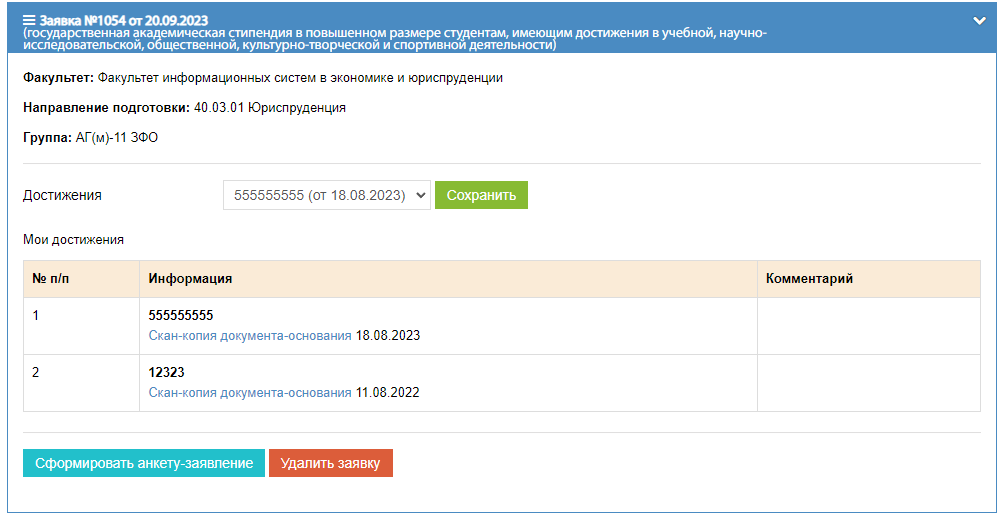
В каждой заявке имеется возможность создания «Анкету-заявление» и удаления заявки
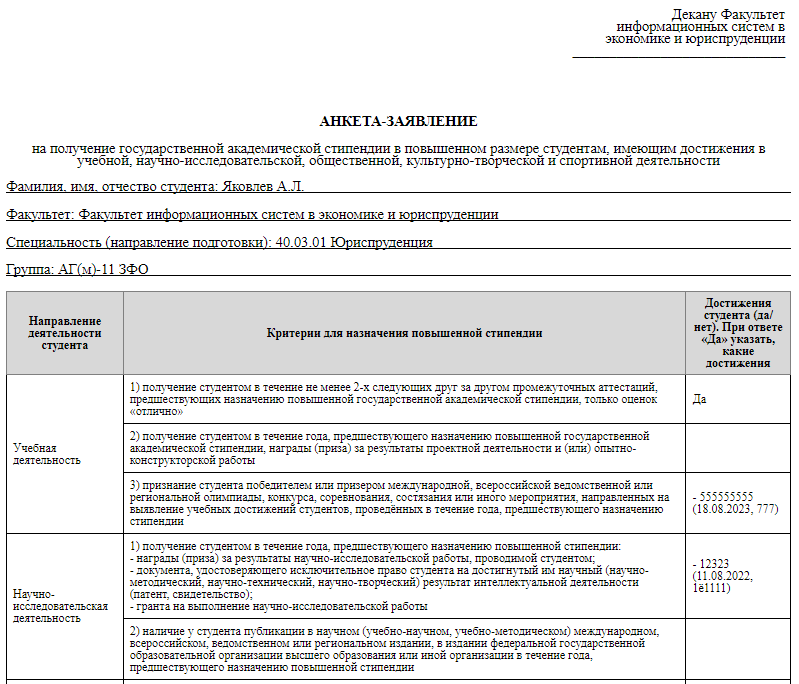
Форма анкеты-заявления
Все достижения
Блок для отображения всех достижений студента
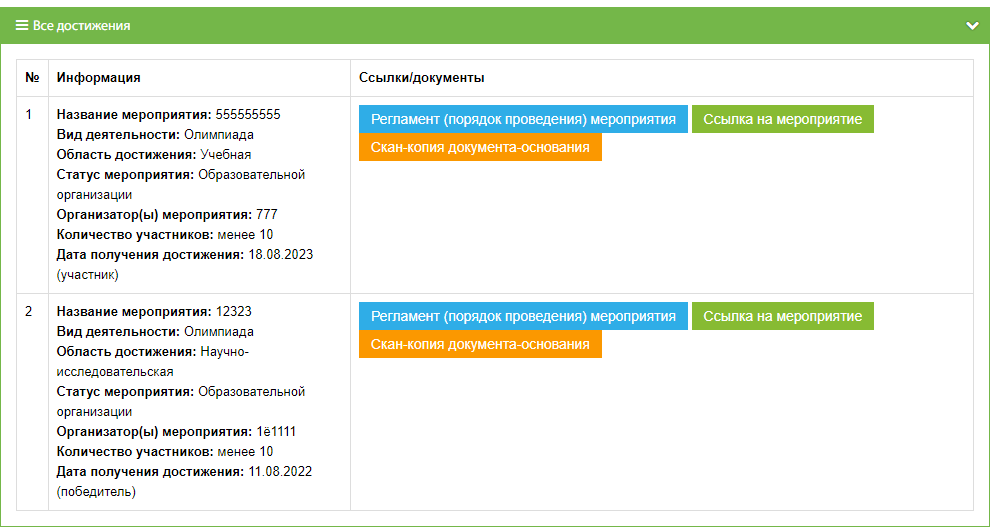
Информативный блок с возможностью перехода по ссылкам из достижения
Стипендиальная комиссия
Страница для отображения заявок всех студентов, доступна пользователю со статусом «Стипендиальная комиссия»
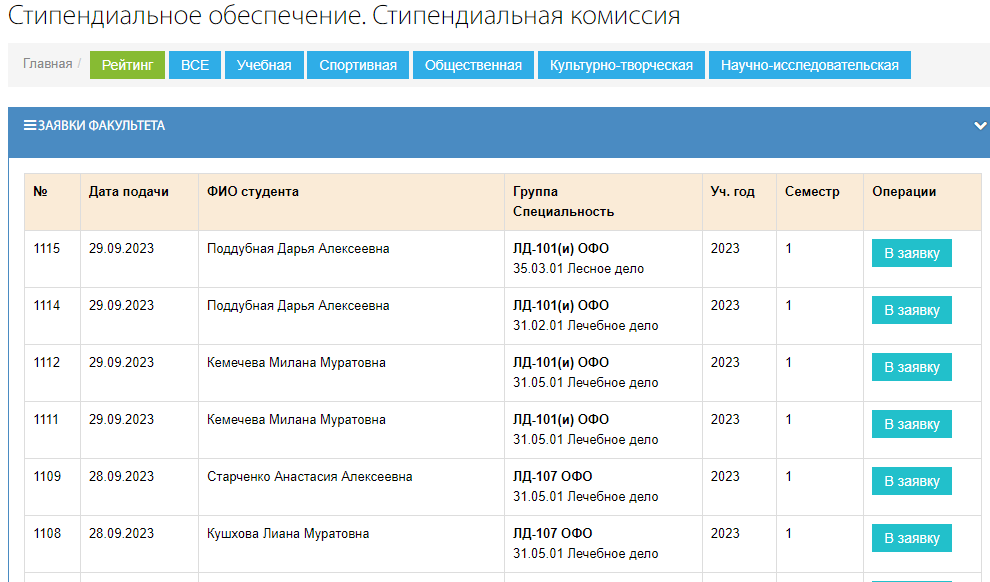
На странице отображены все заявки студентов с возможностью фильтрации заявок по видам стипендий.
Рейтинг
Формирование представления стипендиальной комиссии.
Отображение заявок с «баллами» заявки
Формирование представления стипендиальной комиссии
Форма для создания представления
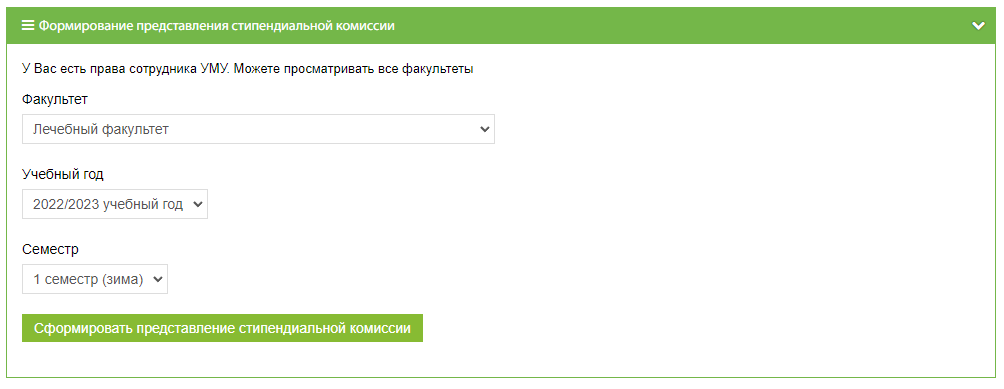
По нажатию кнопки «Сформировать представление стипендиальной комиссии» открывается страница:

Отображаются первые 10 заявок, отсортированных по количеству баллов от большего к меньшему.
Ниже представлен список всех заявок:
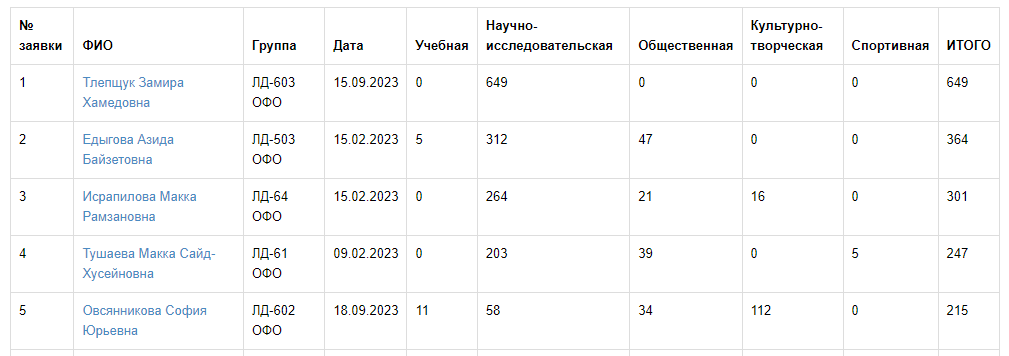
При выборе ФИО переходим:
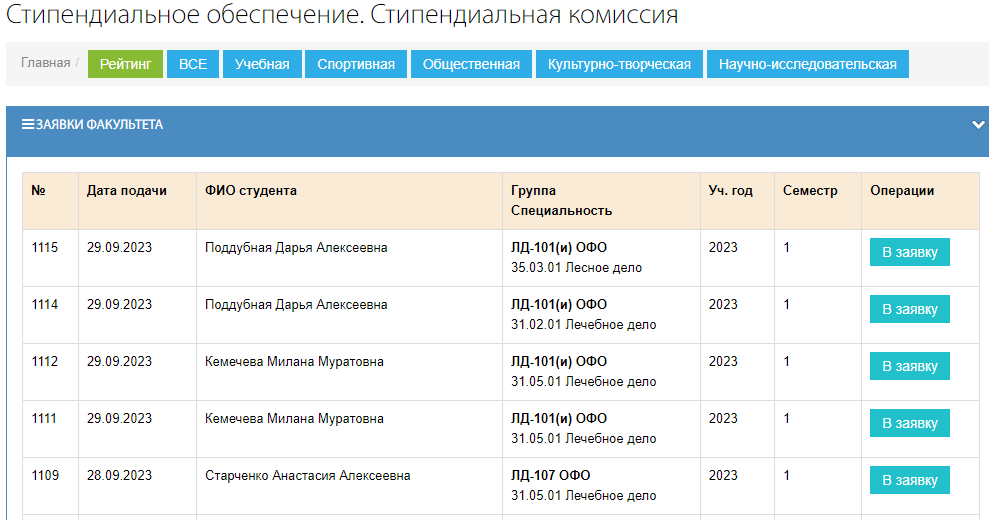
При выборе В заявку переходим:
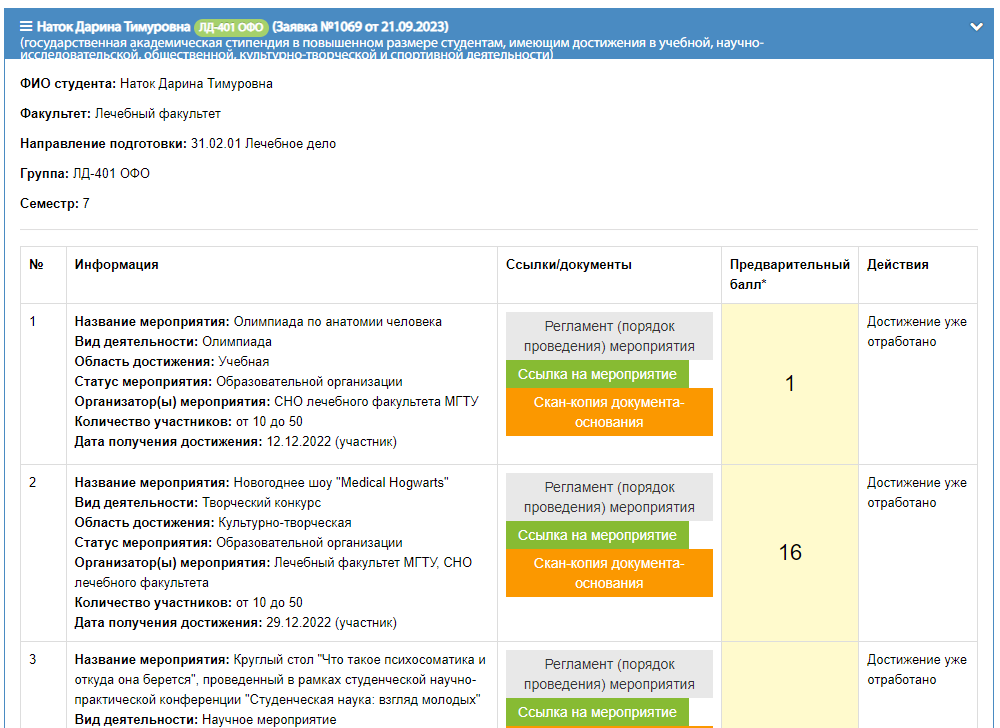
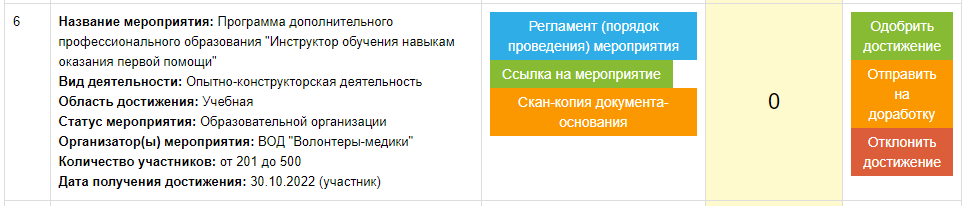

В заявке отображена информация по студенту и его достижениям, представлен интерфейс для управления достижениями в заявке студента, «Одобрить достижение», «Отправить на доработку», «Отклонить достижение»
Количество анкетных стипендий
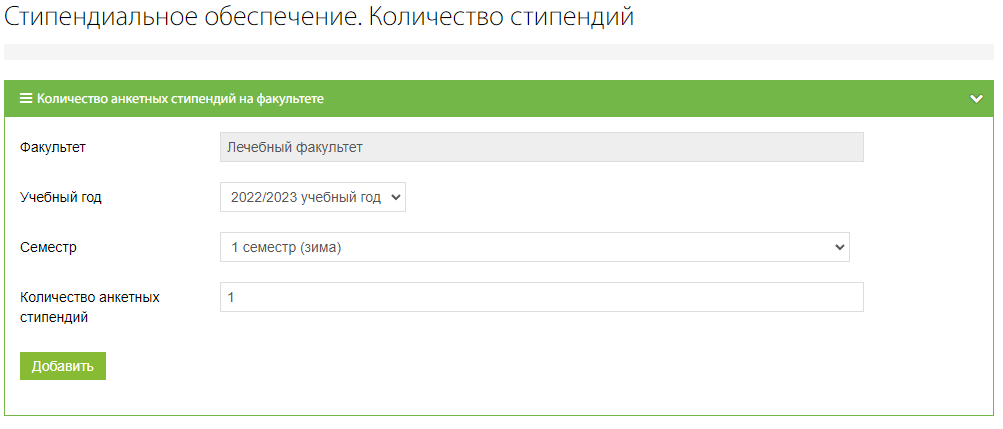
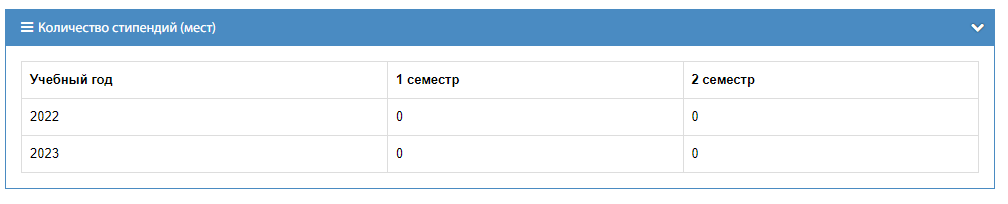
Интерфейс 1С
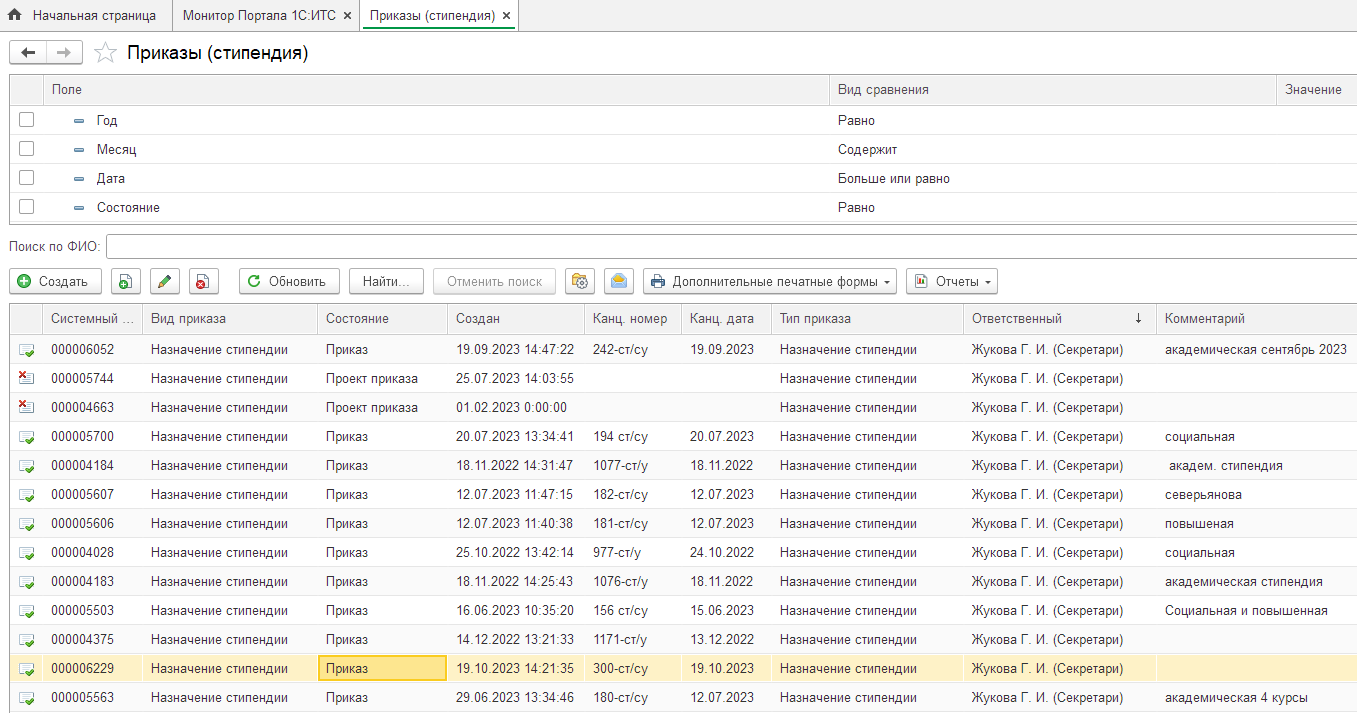
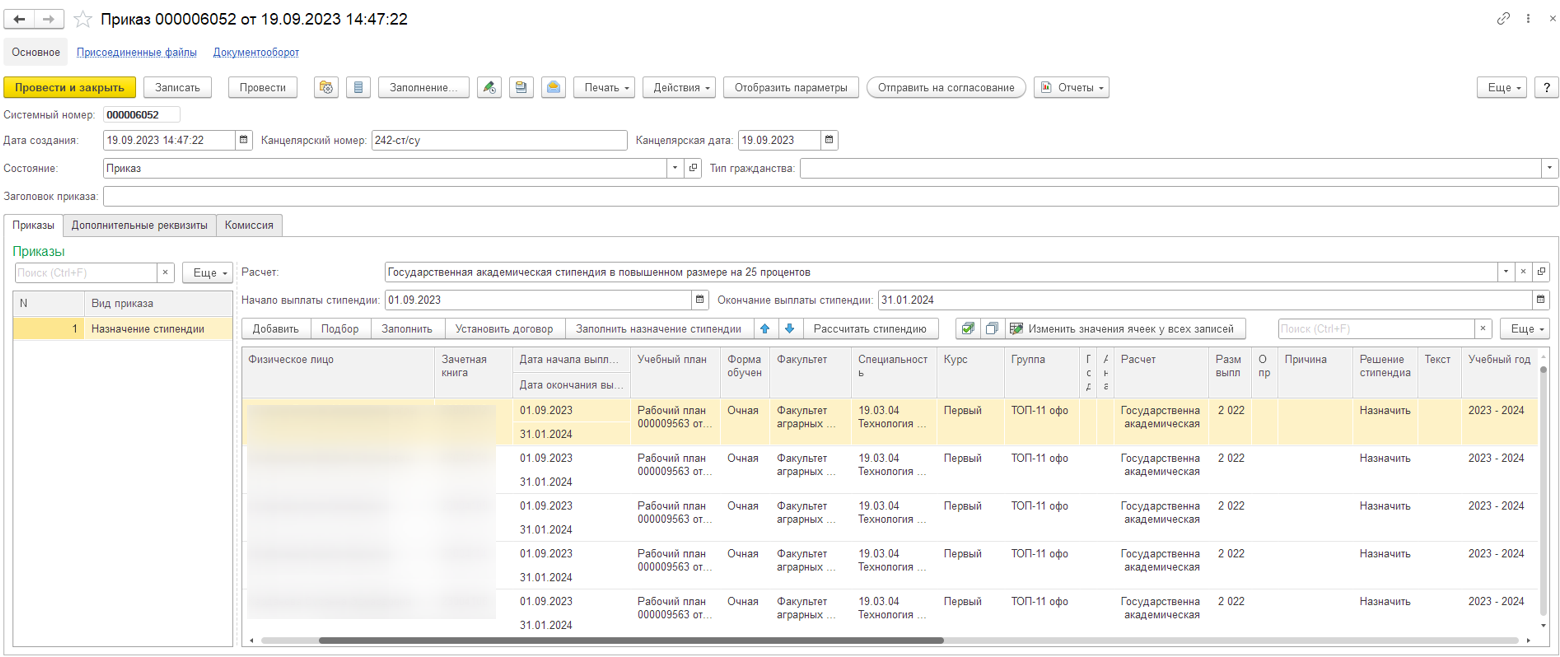
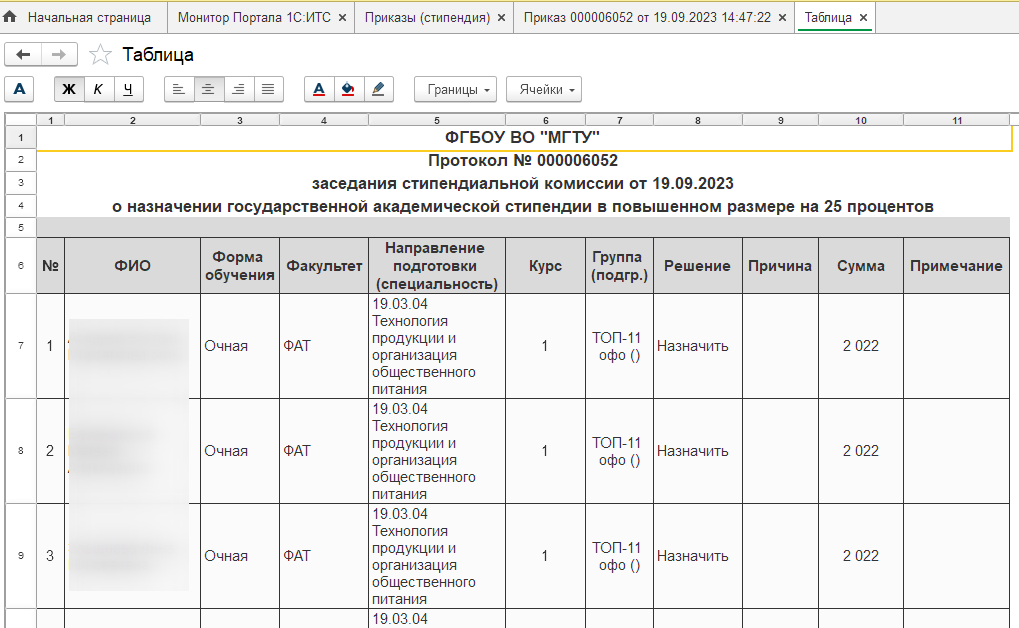
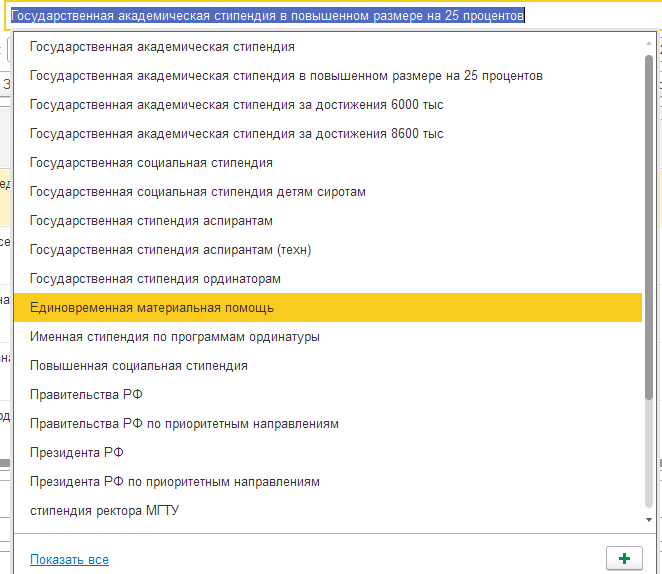
Обновления от 24.10.2024
Настройка баллов в «Стипендии»
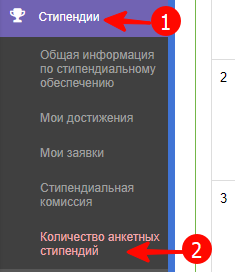
Два блока на странице (блоки разворачиваются)
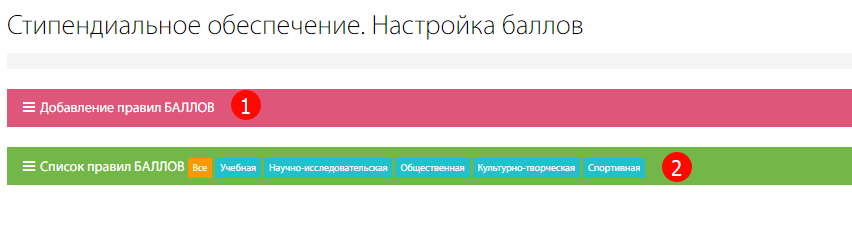
1 – добавление правил баллов
2 – список существующих баллов (в списке можно фильтровать правила – нажимая на соответствующие кнопки)
Добавление правил для баллов
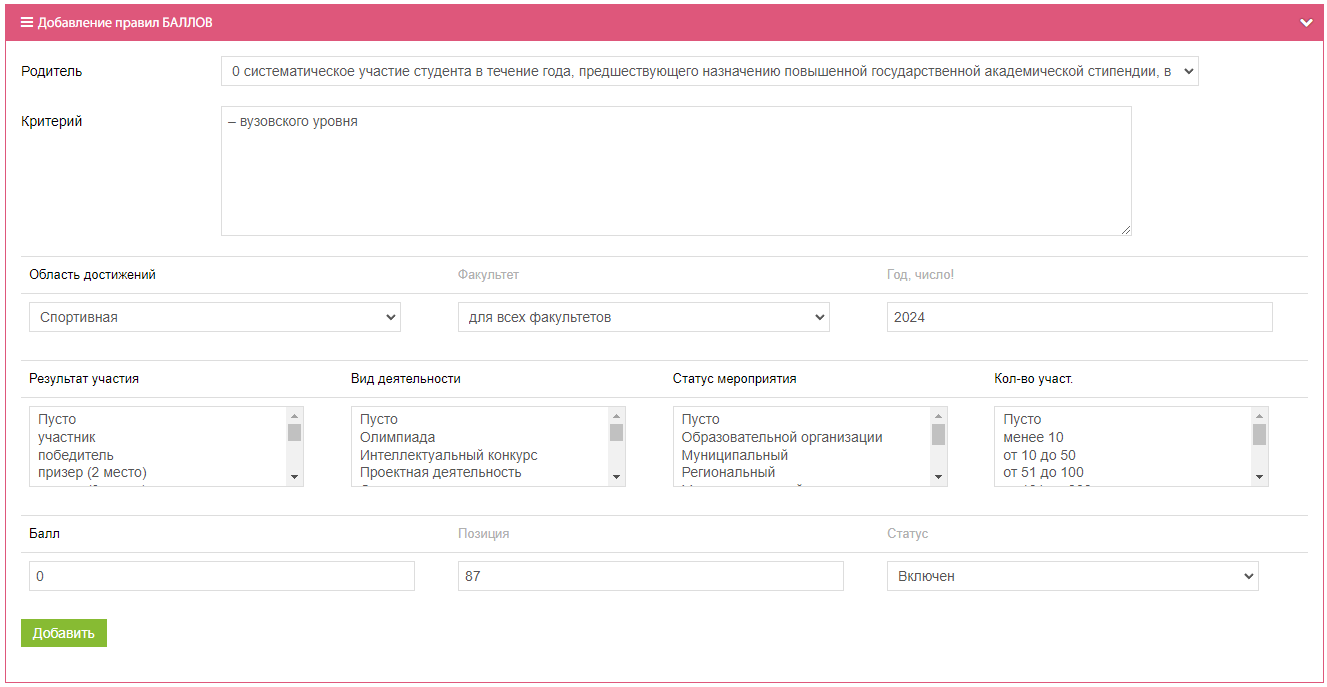
Родитель – используется только для визуального отображения правила в общем списке
Критерий - используется только для визуального отображения правила в общем списке
Область достижений – выбрать к какой области относится правило
Факультет и Год, число! – пока не используется (но заложено на будущее)
Результат участия, Вид деятельности, Статус мероприятия, Кол-во участников – выбираемые поля (можно несколько - с зажатым CTRL) – это основные метки по которым будет сравниваться данные студента и если все совпадет то балл начисляется «Балл»
Позиция - используется только для визуального отображения правила в общем списке
Статус – переключение правила из работающего в неработающее
Список правил
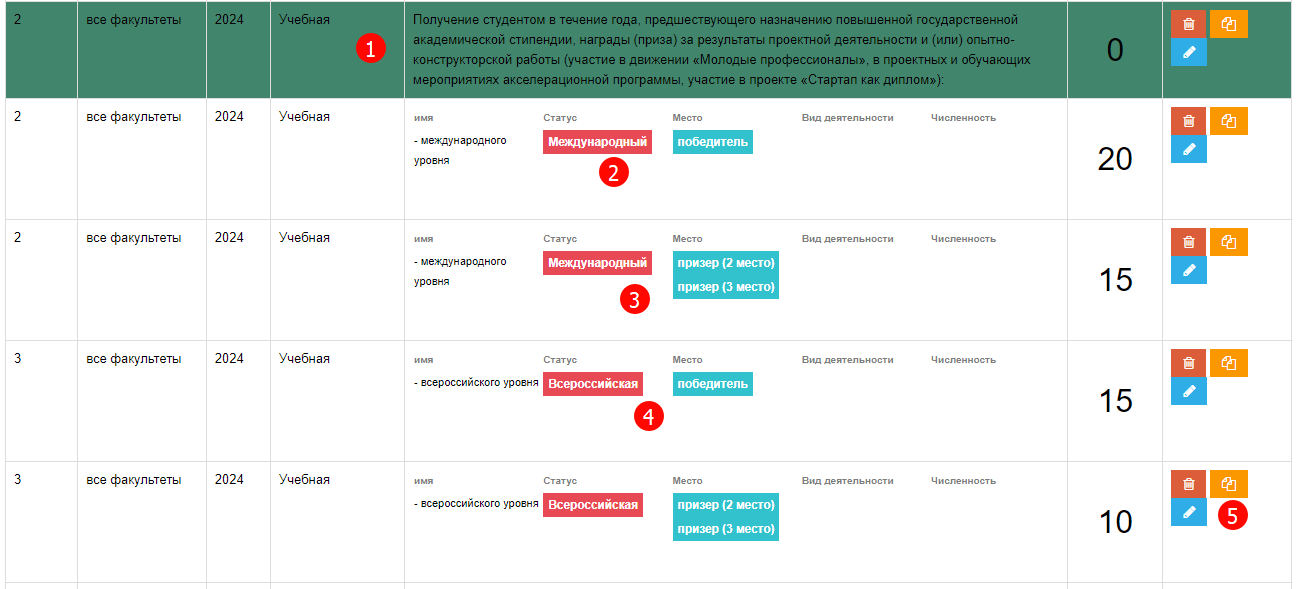
1 – такие строки – ЗАГОЛОВКИ – они с пустым баллом и нужны для визуального отображения
2 – правило которое сработает если в достижении у студента выбран статус = международный и место=победитель – если все сойдется для достижения начисляется 20 баллов
3 - правило которое сработает если в достижении у студента выбран статус = международный и место=призер (2 место) или призер (3 место)– если все сойдется для достижения начисляется 15 баллов
4 – правило которое сработает если в достижении у студента выбран статус = всероссийского уровня и место=победитель – если все сойдется для достижения начисляется 15 баллов
5 – тут кнопки удаления правила, редактирования правила и копирования
После нажатия кнопок редактирования или копирования – страница перегрузится и в форме откроется информация для редактирования или копирования
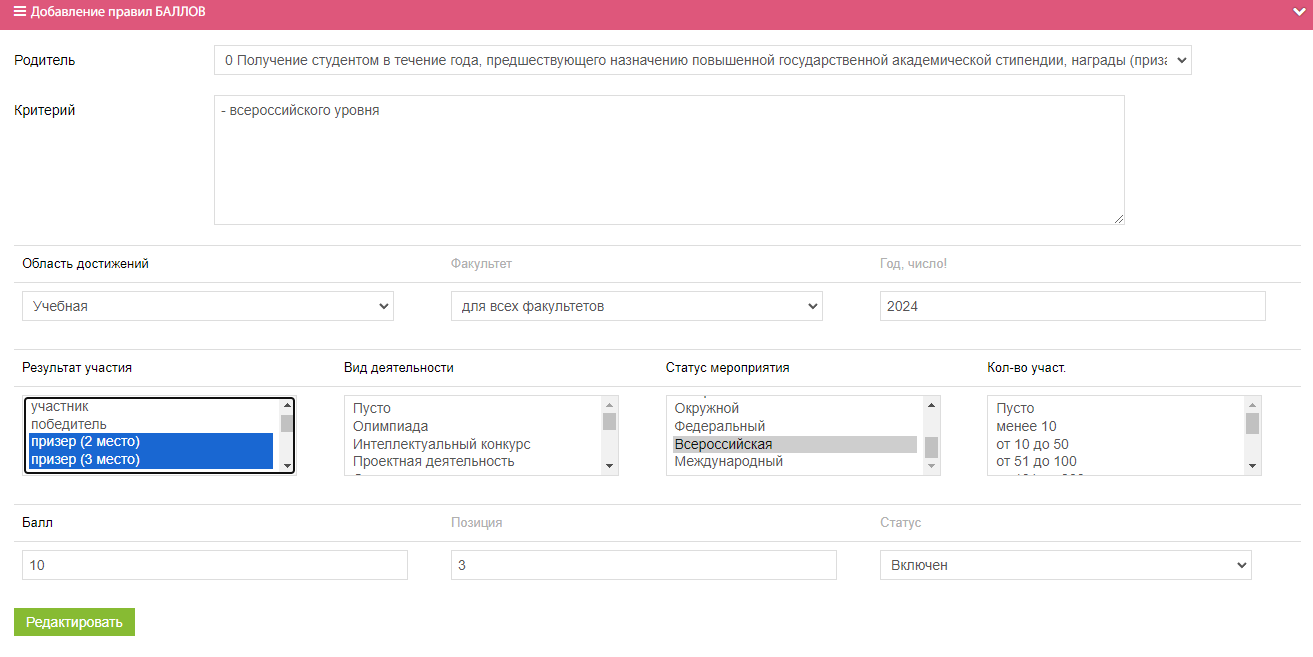
Тут могут отличаться кнопки «Редактировать» или «Скопировать»
Изменения в форме создания достижения
Форма для добавления достижения изменилась и теперь предлагает выбор из тех пунктов которые относятся к баллам
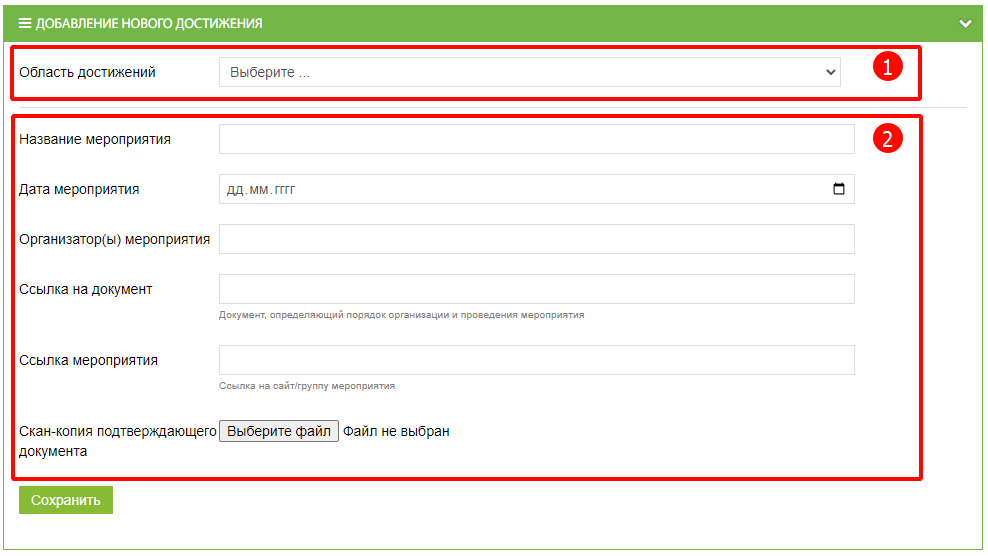
1 – область для выбора параметров баллов, 2 – текстовая область, не зависит от выбора баллов
Процесс заполнения

Выбираем область достижений, после выбора загрузится блок с выбором «Статус мероприятия», в списке будут те которые есть в выбранной области достижения! (иначе все загрузится)
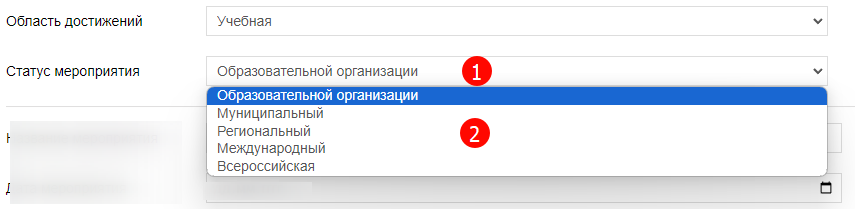
Выбираем статус мероприятия
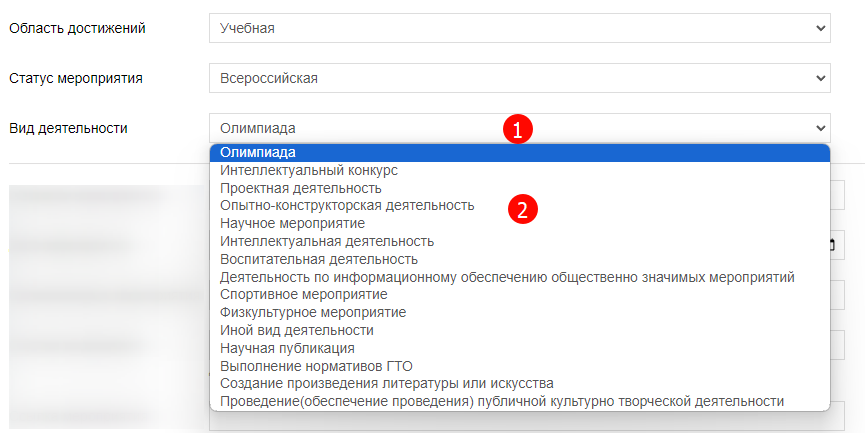
Т.к. в таблице баллов нет зависимости вида деятельности для статуса мероприятия и области достижения – загрузился весь список
Выбираем вид деятельности, кол-во участников
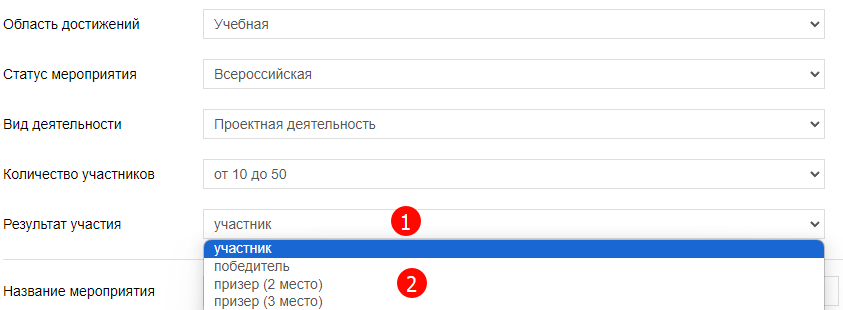
Выбираем результат участия, тут уже список только тот который влияет на балл.
Пример достижений
Ниже представлены примеры с их баллами для проверки

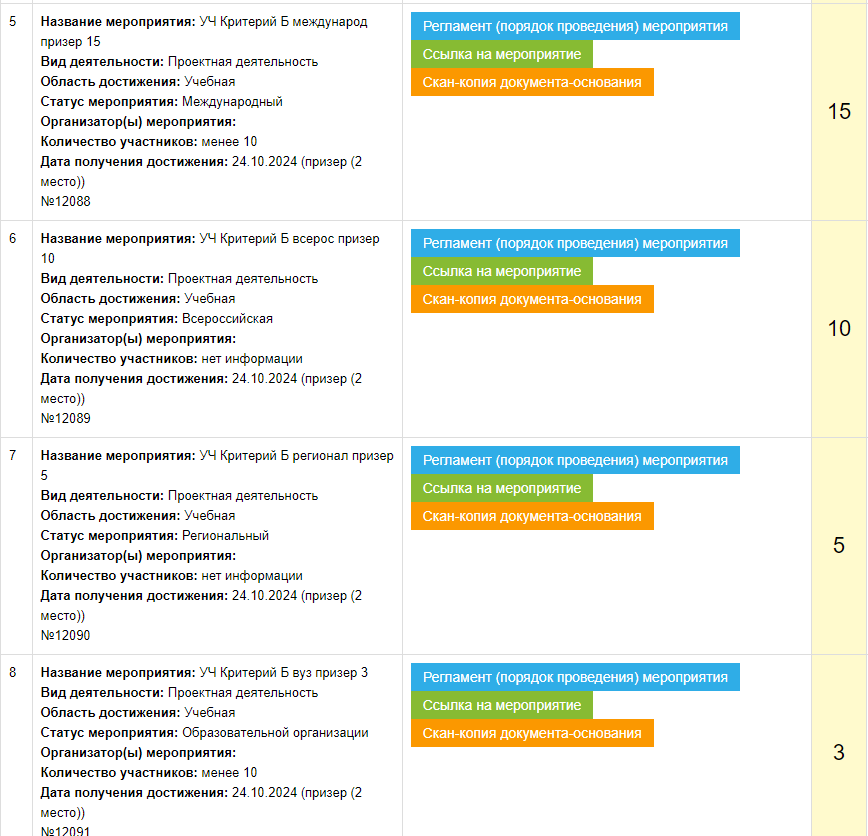
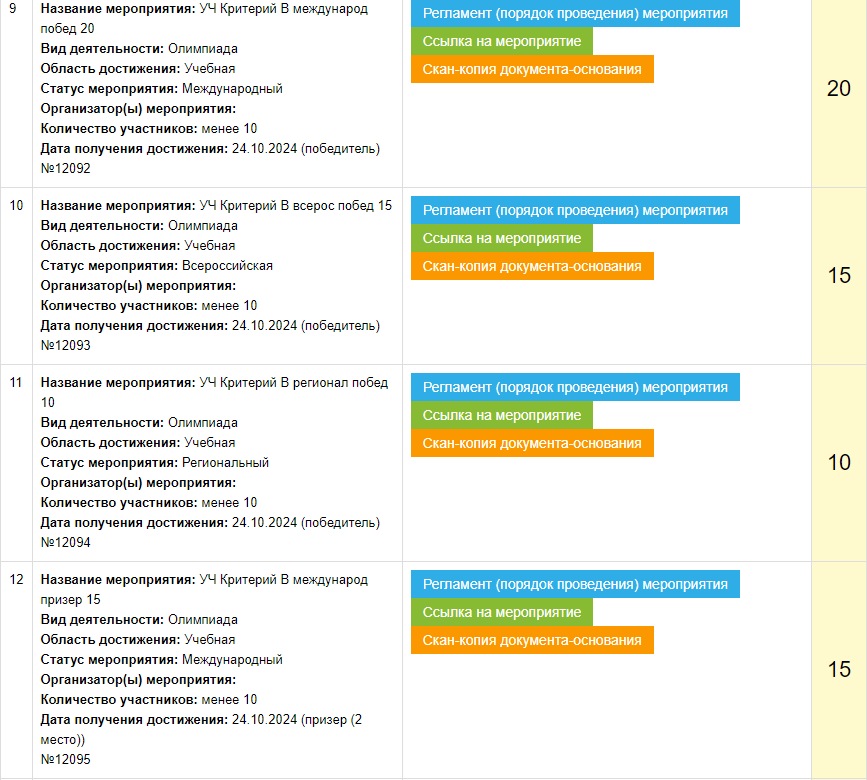
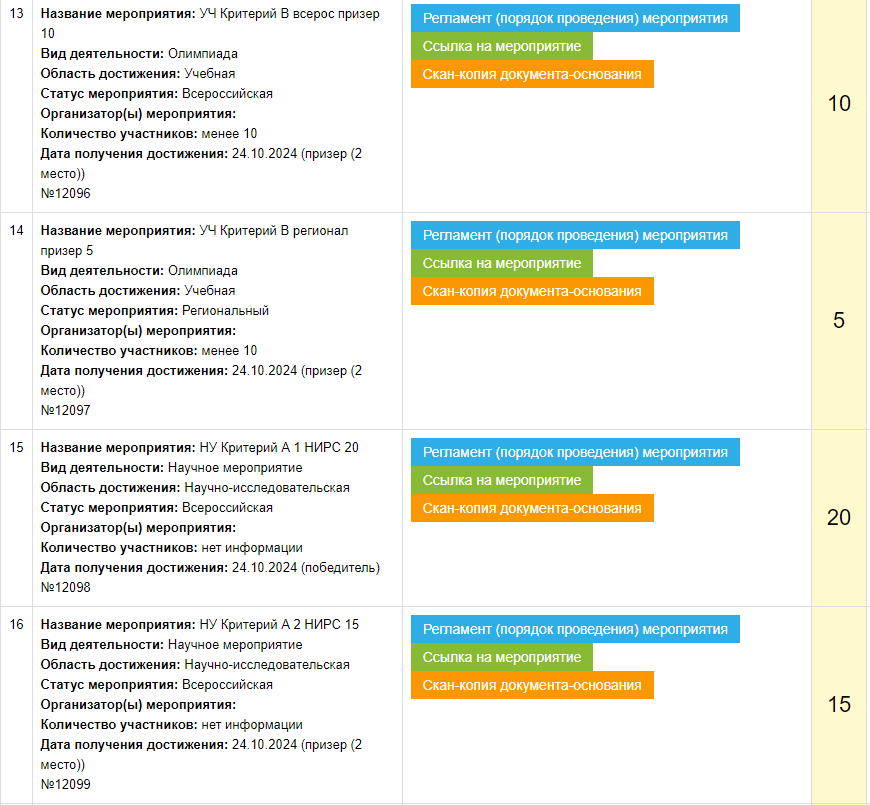
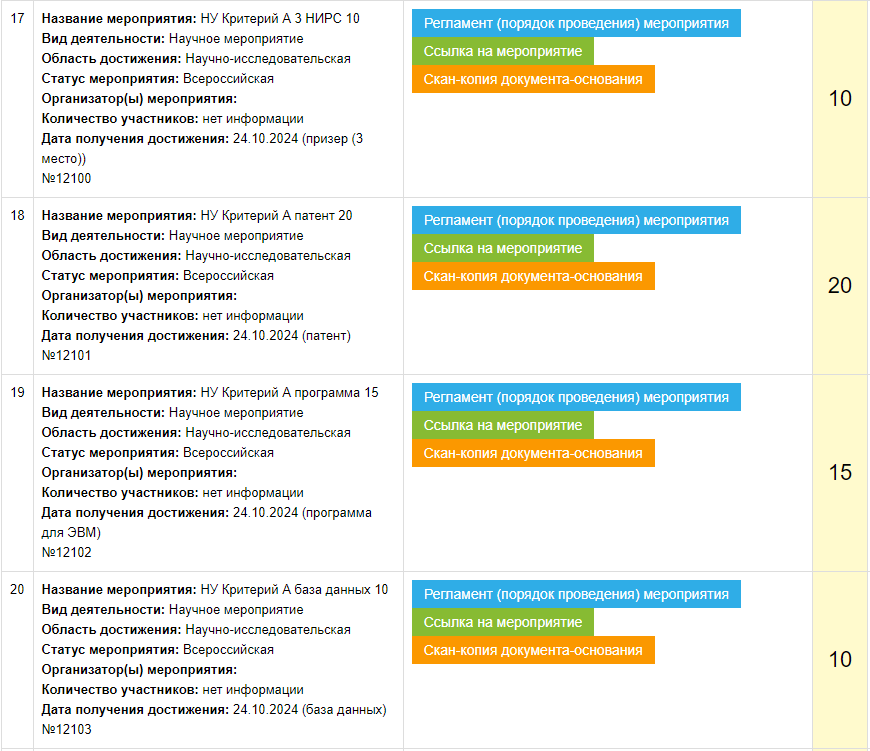
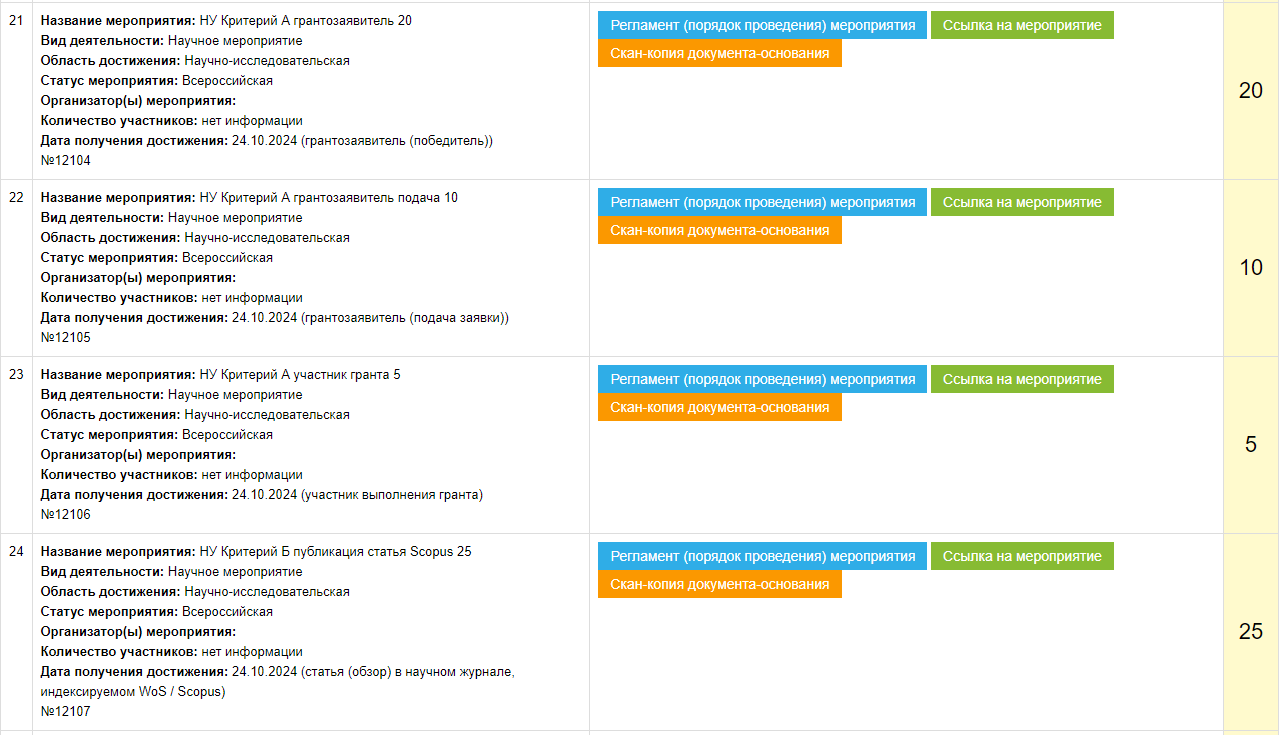
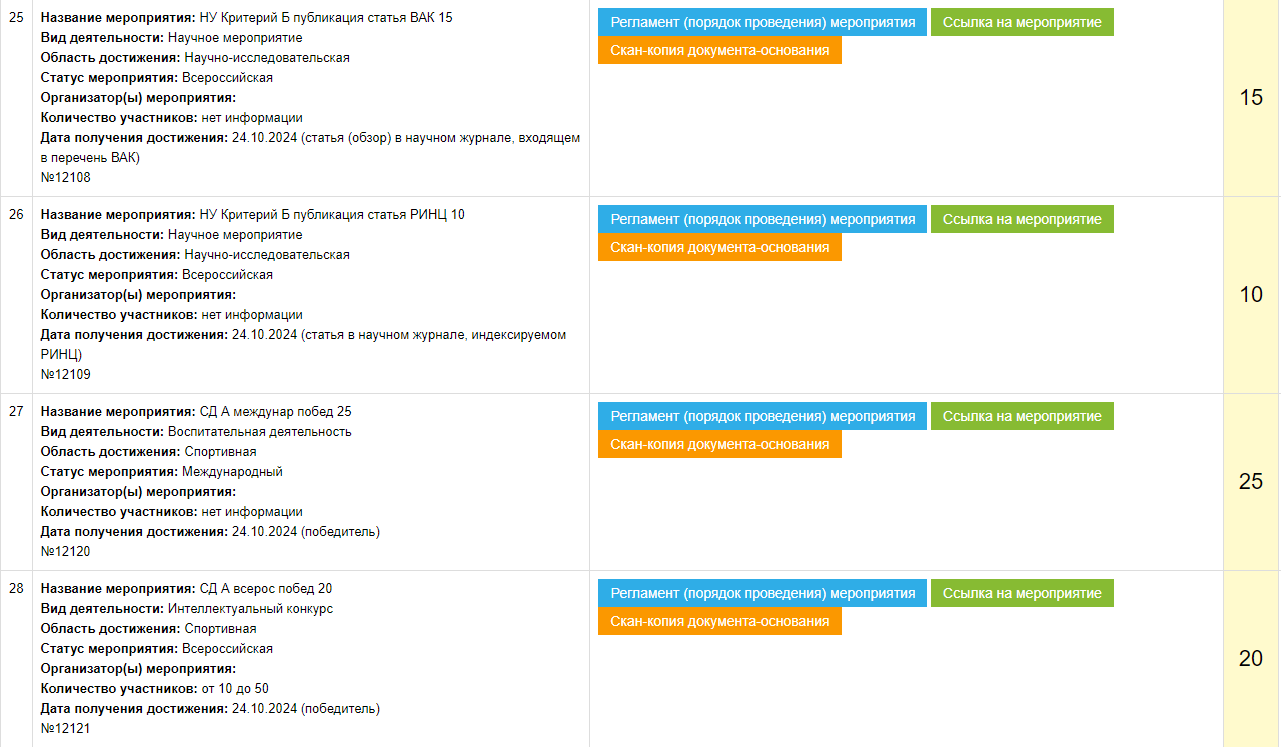
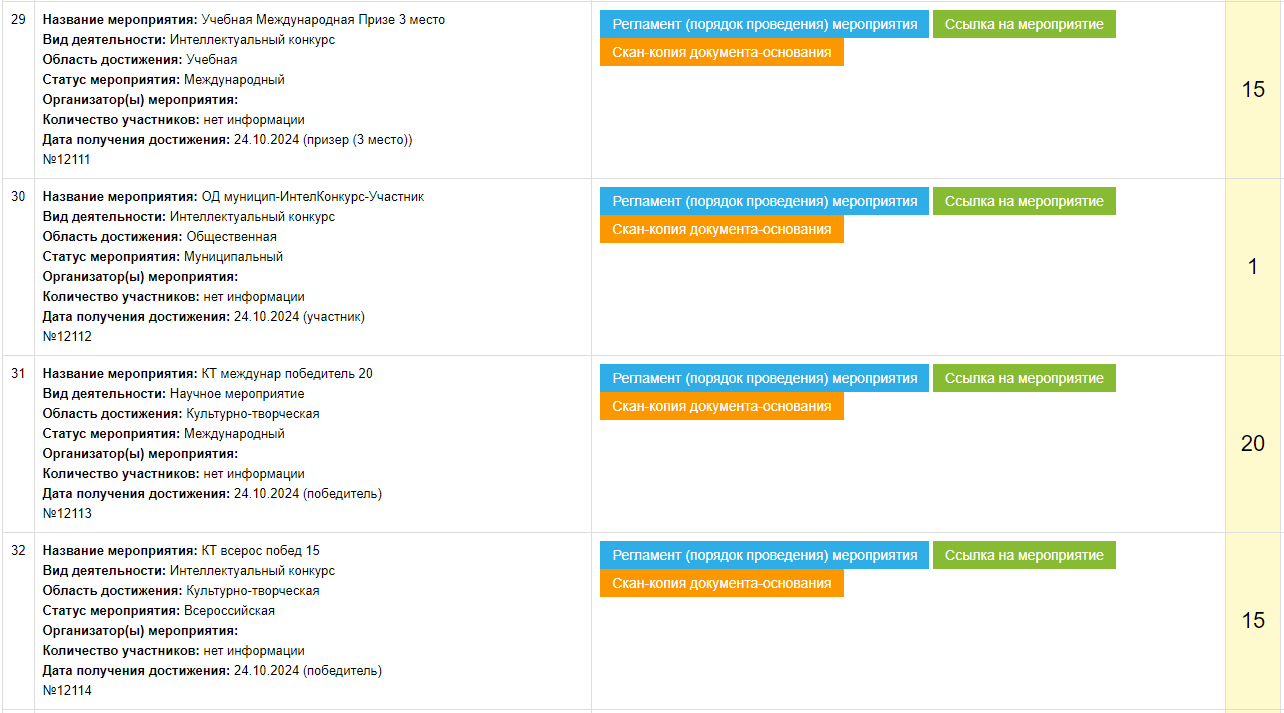
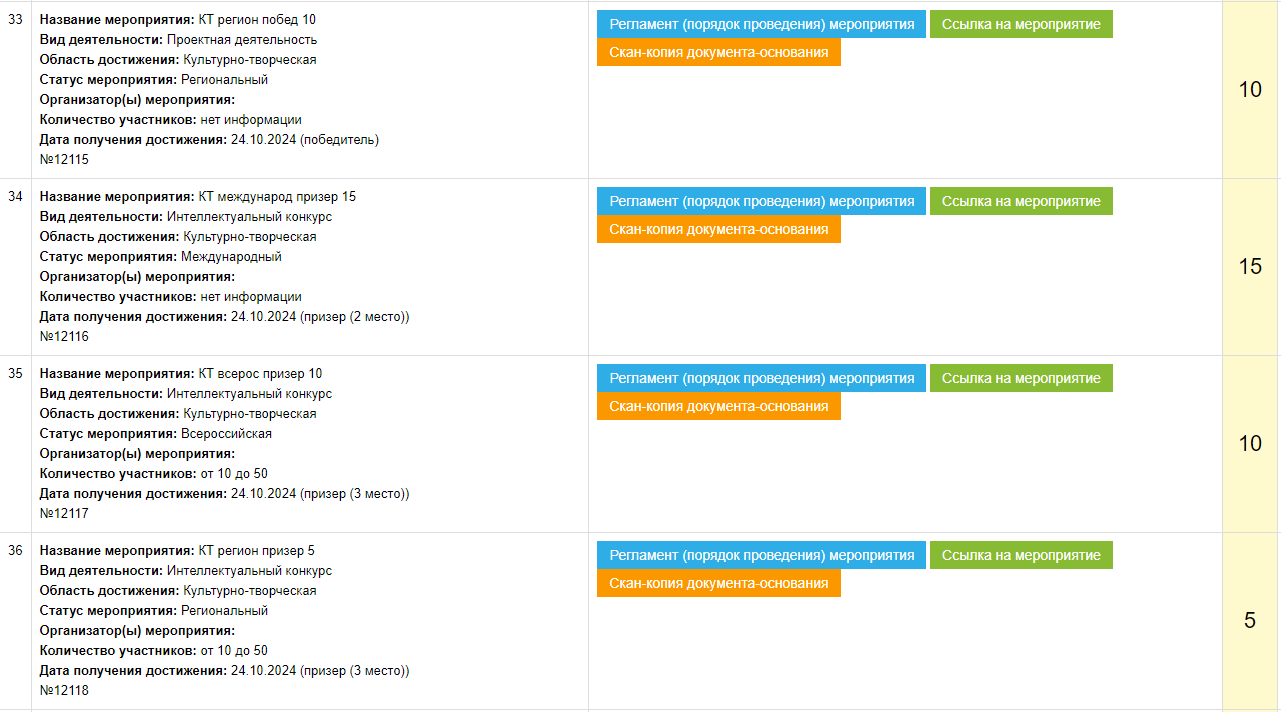
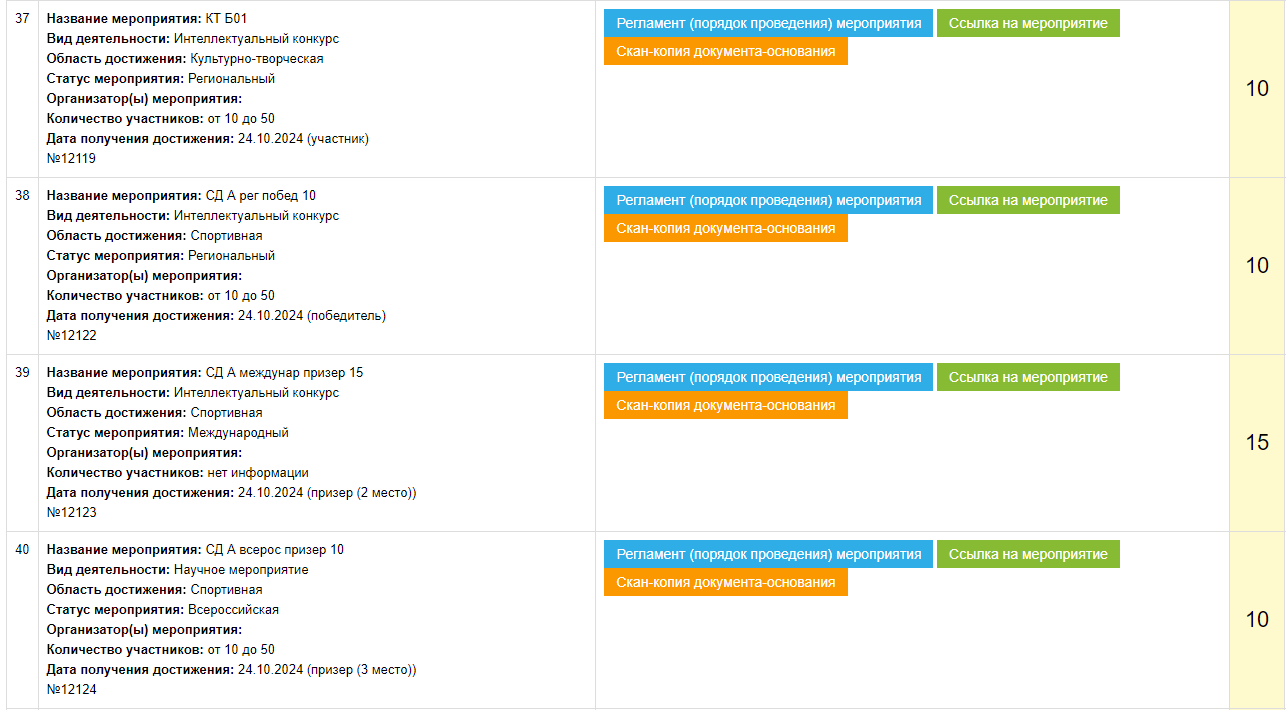
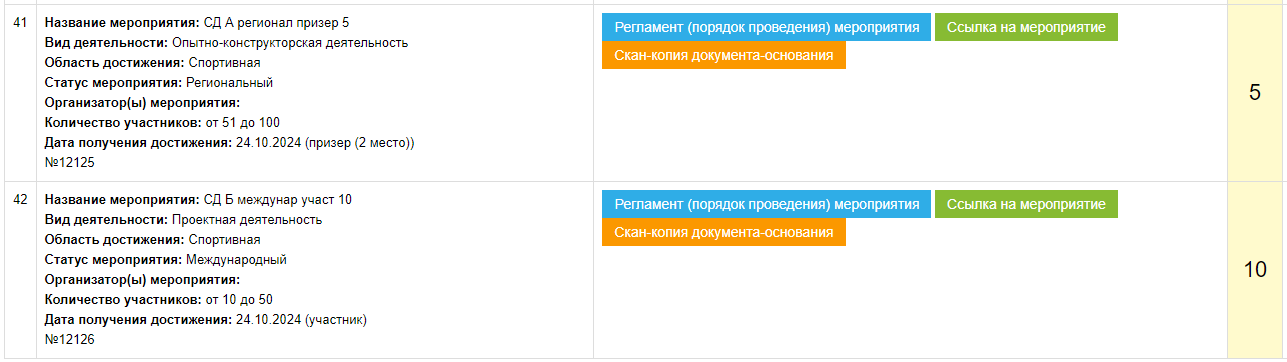
Страница «Мои заявки»
На странице переделал интерфейс добавления достижений в заявки
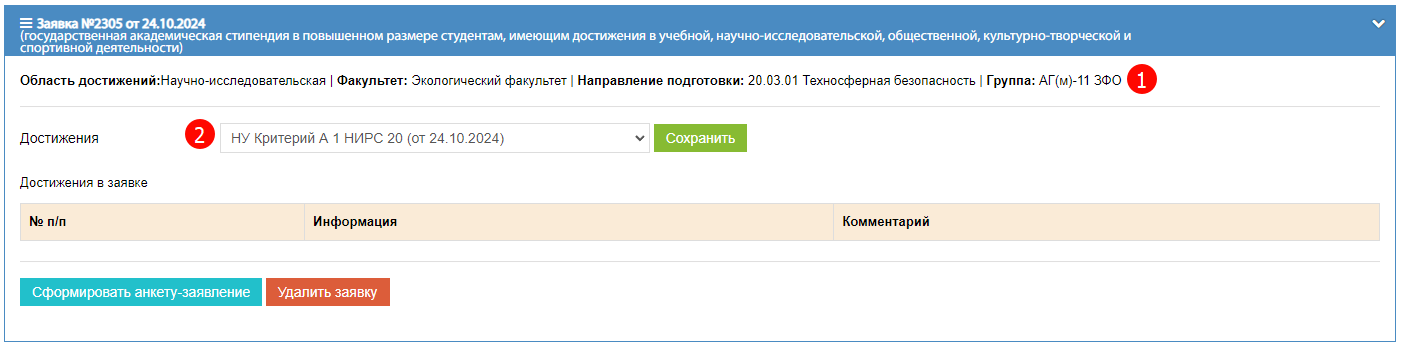
1 – вертикальное расположение информации сделал отображением в горизонтальном виде, так меньше места занимает
2 – в списке достижений убрал достижения не относящиеся к «области достижения» заявки!
При создании заявки указывается область достижений и студент будет добавлять все достижения в заявку в научную добавит спортивные достижения и т.д. – думаю это облегчит проверку заявок, комиссией.
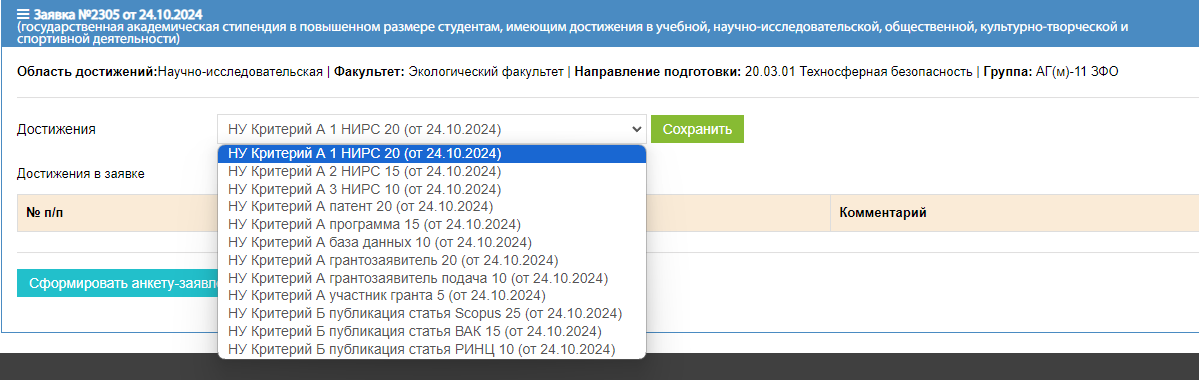
При добавлении достижения в заявку, это достижение удаляется из списка выпадающего, чтобы два раза нельзя было добавить!

Когда закончатся достижения, выпадающий список изменится на строчку информирующую о том что нет больше подходящих достижений для этой заявки и выведет ссылку. Где можно добавить достижения.
Просмотр заявки стипендиальной комиссией
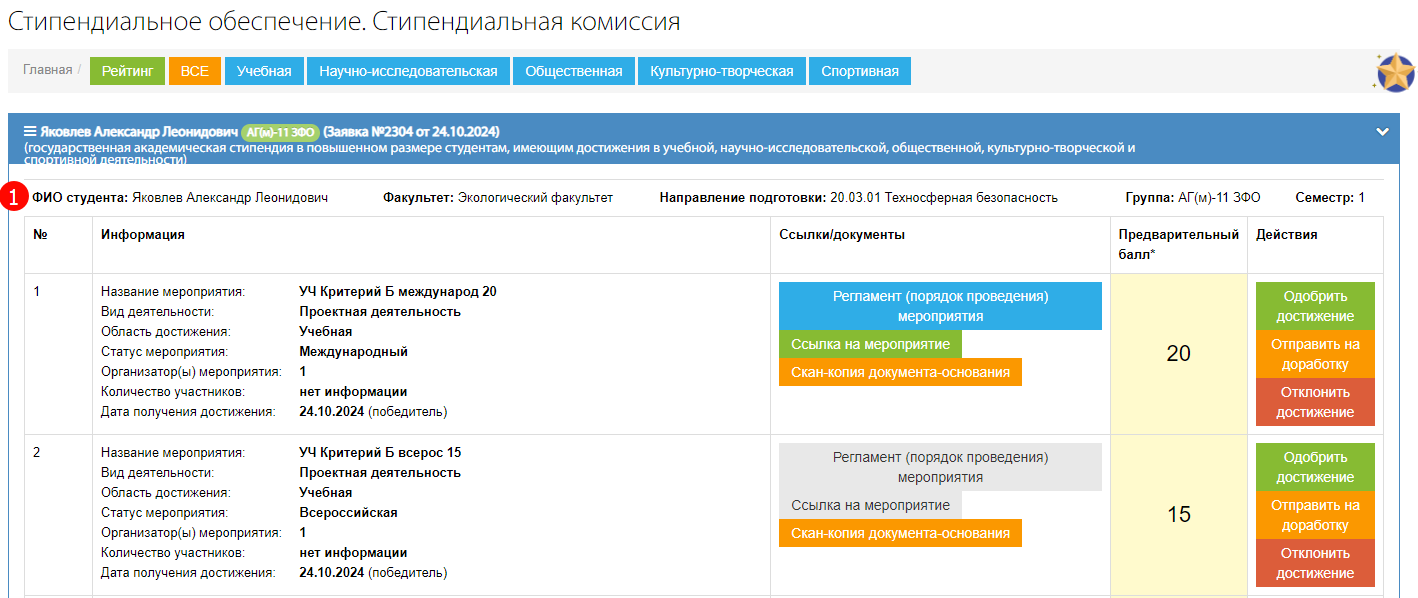
Верхний блок переделал в горизонтальный вид – чтобы меньше места занимал

Нет комментариев